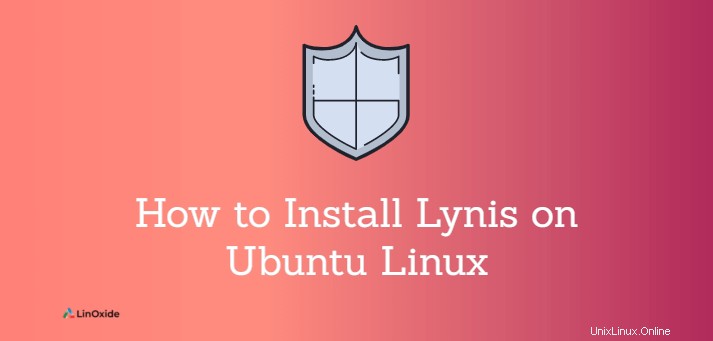
Lynis je open source a důvěryhodný nástroj pro audit zabezpečení určený pro Linux, macOS a deriváty UNIX, jako jsou FreeBSD a OpenBSD. Používá se pro řadu účelů, včetně auditu zabezpečení, detekce zranitelnosti a testování shody. Cílem využití auditního nástroje, jako je Lynis, je prozkoumat a vyřešit jakékoli základní bezpečnostní chyby a chyby konfigurace, jako jsou slabá hesla uživatelských účtů nebo nevhodná oprávnění k souborům, které by mohly ohrozit systém tváří v tvář útoku.
V tomto tutoriálu se dozvíte, jak instalovat Lynis na Ubuntu 20.04 . Existuje několik způsobů instalace Lynis. Instalovat můžete z repozitářů Ubuntu pomocí správce balíčků APT nebo z oficiálního komunitního úložiště.
Nainstalujte Lynis na Ubuntu
Je pravda, že Lynis můžete nainstalovat z repozitářů Ubuntu. Ne vždy však získáte nejnovější verzi. Například v době psaní této příručky je nejnovější verzí Lynis Lynis verze 3.0.6. Verze hostovaná v úložišti Ubuntu je starší, jak to potvrzuje příkaz níže.
$ apt-cache policy lynis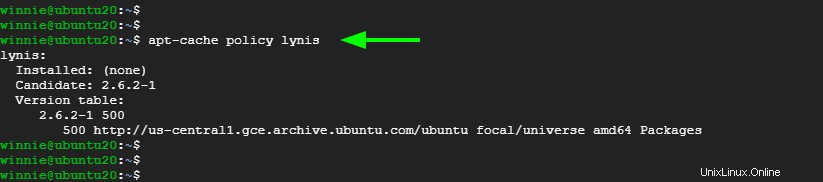
Z výstupu můžeme vidět, že nejnovější verze hostovaná v úložišti Ubuntu je Lynis 2.6.2-1.
Pokud si přejete nainstalovat nejnovější verzi Lynis , nejlepším způsobem je nainstalovat jej z oficiálního úložiště Lynis Community.
Chcete-li toho dosáhnout, nejprve aktualizujte svůj systém
$ sudo apt updateDále si stáhněte podpisový klíč z centrálního serveru klíčů:
$ wget -O - https://packages.cisofy.com/keys/cisofy-software-public.key | sudo apt-key add -Dále povolte úložiště komunity Lynis následovně:
$ echo "deb https://packages.cisofy.com/community/lynis/deb/ stable main" | sudo tee /etc/apt/sources.list.d/cisofy-lynis.listPoté aktualizujte systém ještě jednou, aby systém mohl být informován o nově přidaném úložišti.
$ sudo apt updateNyní přejděte k dalšímu kroku a nainstalujte Lynis.
Nakonec nainstalujte Lynis , použijte následující příkaz APT:
$ sudo apt install LynisPo dokončení instalace ověřte verzi nainstalované Lynis.
$ lynis show version
Zda je dostupná aktualizace, můžete ověřit následovně:
$ lynis update infoPokud jste čerstvě nainstalovali Lynis z oficiálního úložiště, ujistěte se, že toto bude vždy aktuální, jak je znázorněno ve výstupu.
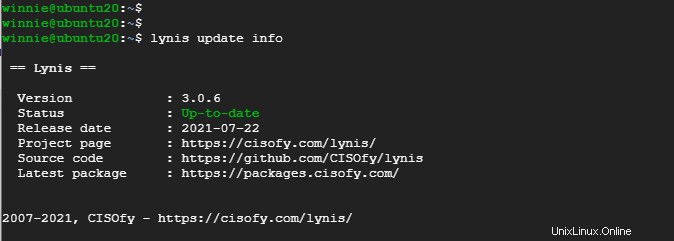
Příkazy Lynis
Lynis je již nainstalován. Ušetříme si chvíli a uvidíme, jak můžete tento nástroj použít k provedení určitého auditu zabezpečení.
Chcete-li zobrazit příkazy, které můžete spouštět pomocí Lynis, spusťte:
$ lynis show commands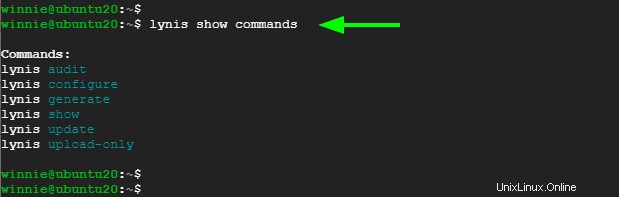
Lynis se také dodává s některými profily auditu. Profil je synonymem pro konfigurační soubor, který určuje nebo vysvětluje, jak by se měl provádět audit zabezpečení. Profily se obvykle nacházejí v /etc/lynis adresář.
Chcete-li vypsat profily auditu, spusťte příkaz:
$ lynis show profiles 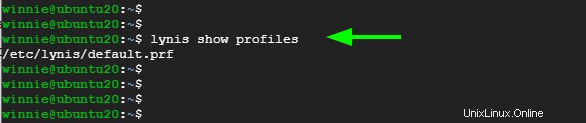
Kromě toho můžete nastavení Lynis zobrazit následovně.
$ lynis show settings 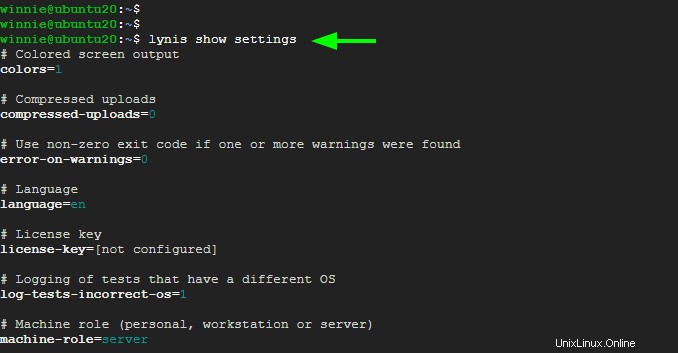
Jak provést bezpečnostní audit s Lynis
Chcete-li provést základní audit zabezpečení vašeho systému, spusťte příkaz:
$ sudo lynis audit system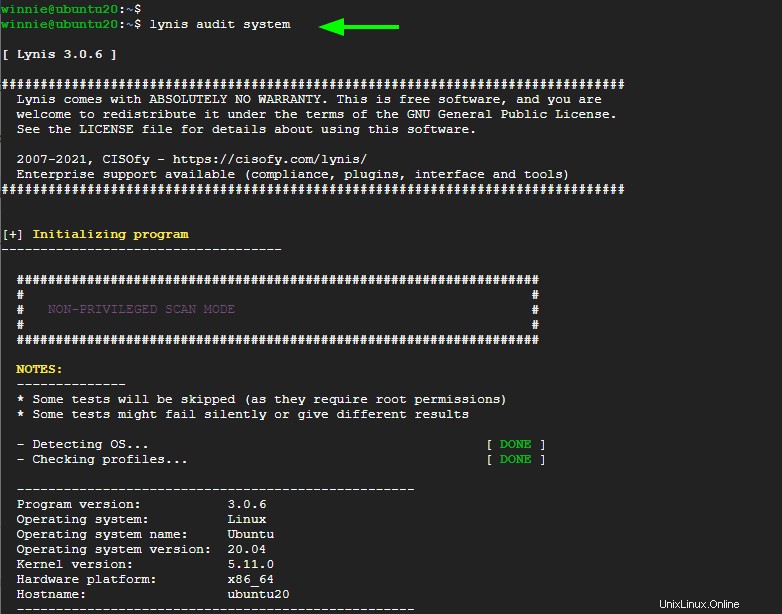
Když je tento příkaz proveden, Lynis prozkoumá konfiguraci systému a softwaru, zda neobsahuje případné slabiny nebo mezery. Lynis poté zaznamená informace o auditu do /var/log/lynis.log a uloží zprávu o auditu do /var/log/lynis-report.dat soubor.
Mezi klíčové oblasti, ve kterých Lynis provádí systémové kontroly, patří:
- Soubory spouštěcího zavaděče
- Softwarové balíčky
- Konfigurační soubory
- Adresáře spojené s protokolováním a auditováním
Během auditu systému pravděpodobně narazíte na různé výsledky auditu s klíčovými slovy jako Found, OK, Not Found, Sugestion, Warning a tak dále.
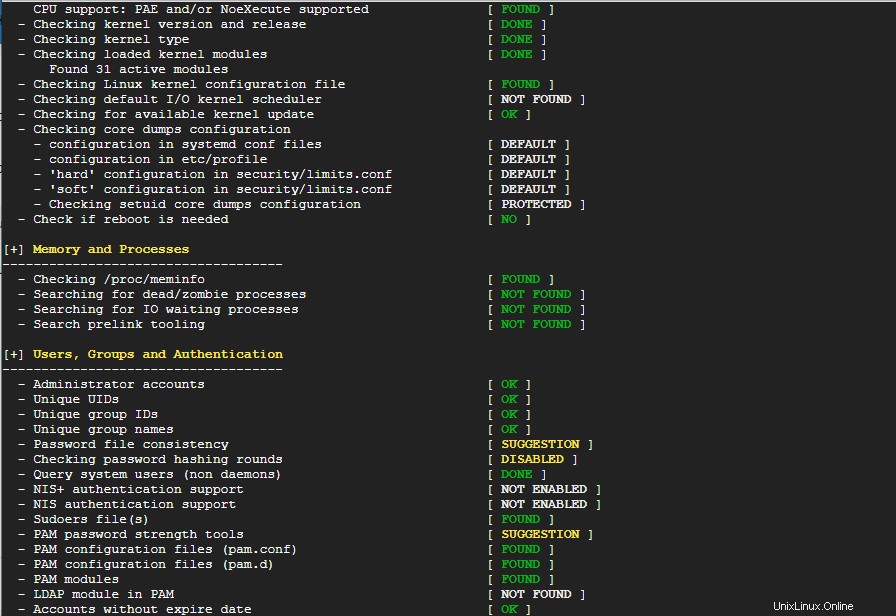
Zvláštní pozornost by měla být věnována kontrolám systému, které dávají „Varování " výstraha. Měli byste podniknout kroky k vyřešení popsaného problému, protože by to mohlo potenciálně narušit zabezpečení vašeho systému.
Při naší auditní kontrole Lynis označila problém související s oprávněními k domovskému adresáři.

Na konci kontroly vám bude poskytnuto shrnutí auditu, které obsahuje varování a návrhy, které můžete využít k posílení zabezpečení vašeho systému. Každý návrh doprovází adresa URL, která poskytuje další informace o návrhu, jehož cílem je zlepšit nebo posílit zabezpečení vašeho systému.
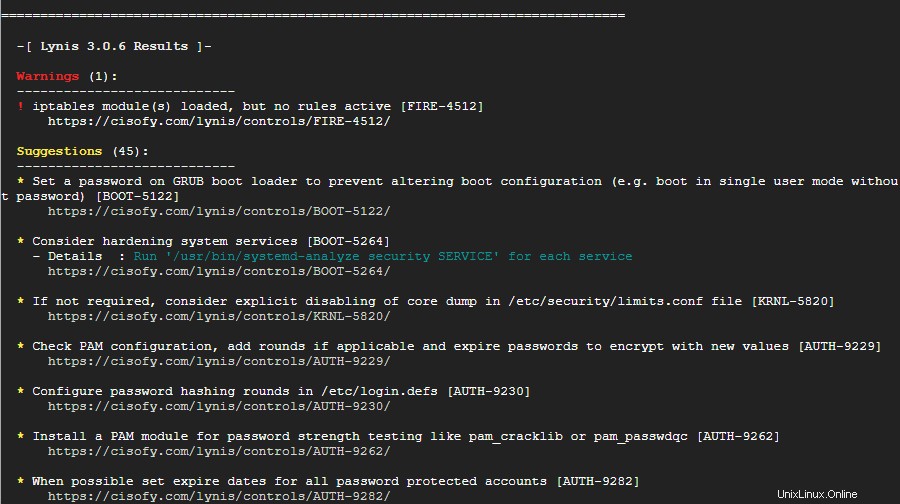
Zkontrolujte podrobnosti o konkrétní kontrole auditu
Každá kontrola systému je spojena s jedinečným ID testu. Chcete-li zobrazit konkrétní podrobnosti testu, použijte syntaxi:
$ lynis show details TEST-IDChcete-li například zobrazit další podrobnosti o varování, které jsme obdrželi v části shrnutí, spusťte příkaz, kde FIRE-4512 je TEST ID.
$ sudo lynis show details FIRE-4512Výstup vám poskytne potenciální problémy a možná řešení výstrahy.

Chcete-li zobrazit všechny informace o auditu, jednoduše si prohlédněte soubor protokolu auditu Lynis.
$ sudo cat /var/log/lynis.logPro další informace o použití příkazů Lynis navštivte manuálové stránky.
$ man lynis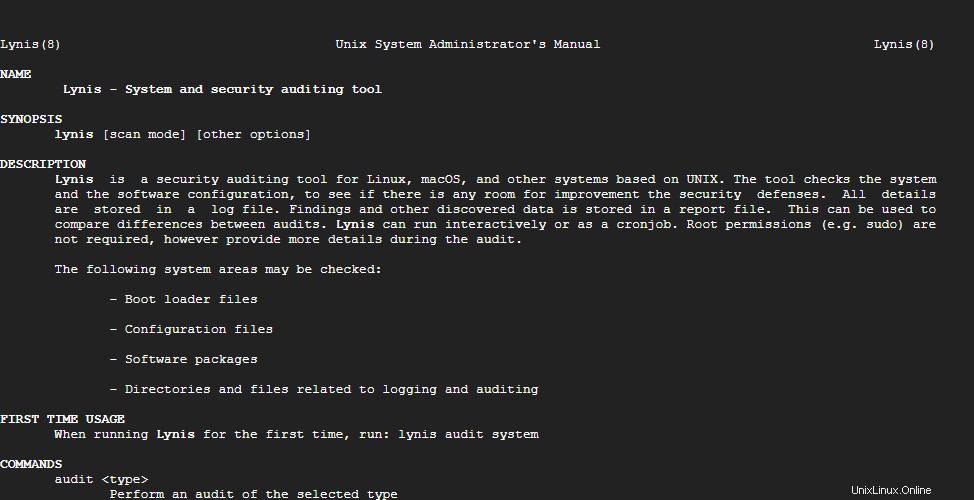
Závěr
Jak jste viděli, je docela snadné nainstalovat Lynis a spustit auditní zprávy. To poskytuje tolik potřebnou viditelnost pro váš systém a nabízí vám klíčové návrhy, jak můžete zlepšit zabezpečení vašeho serveru. A to je vše! Doufáme, že pro vás byla tato příručka užitečná.